데이터 작업 영역을 사용하여 가상 테이블 만들기 및 수정
가상 테이블은 데이터 복제 없이 해당 데이터를 Microsoft Dataverse의 테이블로 원활하게 표현하여 외부 데이터 원본의 데이터를 통합합니다. 솔루션, 앱, 흐름 등은 마치 기본 Dataverse 테이블인 것처럼 가상 테이블을 사용할 수 있습니다. 가상 테이블은 연결하려는 데이터 원본이 특별히 금지하지 않는 한 완전한 생성, 읽기, 업데이트 및 삭제 권한을 허용합니다.
데이터 작업 영역 내에서 다음 가상 커넥터 공급자를 사용하여 가상 테이블을 만들 수 있습니다.
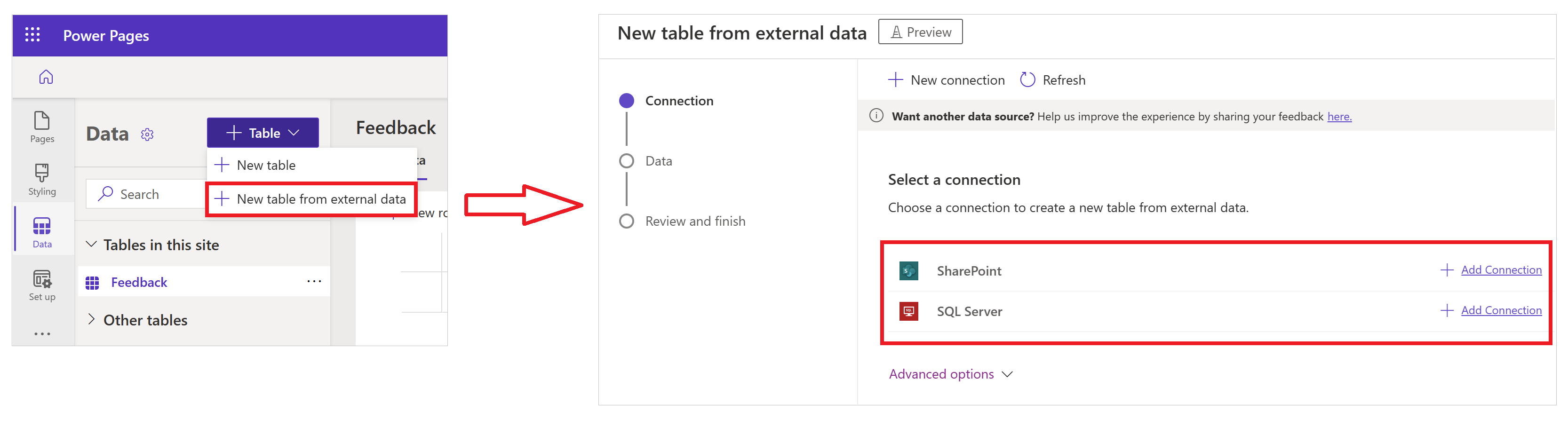
새 가상 테이블 만들기
데이터 옆에 있는 + 테이블을 선택합니다.
외부 데이터의 새 테이블을 선택합니다.
가능한 경우 기존 연결을 선택합니다. 그렇지 않은 경우 연결 추가를 선택하여 SharePoint 또는 SQL Server 연결을 추가합니다.
연결 추가를 선택한 경우 연결 열기를 선택하고 Power Apps에서 연결을 추가합니다. 생성되면 Power Pages 디자인 스튜디오 브라우저 탭으로 돌아가서 새로 고침을 선택하여 새로 추가된 연결을 보고 선택합니다.
다음을 선택하고 필요한 연결 세부 정보를 입력합니다. 예를 들어 SharePoint 사이트를 선택한 다음 사용 가능한 옵션에서 목록을 선택합니다.
필요한 경우 표시 이름, 복수형 이름, 스키마 이름 및 기본 필드 등의 테이블 속성을 업데이트합니다.
Property name Description Display name 가상 테이블을 식별하는 데 사용되는 이름입니다. 복수 이름 솔루션 게시자 접두사를 포함하는 가상 테이블에 Dataverse가 사용하는 논리적 이름입니다. 스키마 이름(읽기 전용) 데이터 원본에 있는 열의 스키마 이름입니다. 이 속성은 읽기 전용입니다. 기본 필드 가상 테이블에서 레코드를 조회할 때 사용되는 텍스트 값입니다. 문자열 필드만 선택할 수 있습니다. 기본 키는 필수 필드이며 Dataverse에서 선택합니다. 필요한 경우 다음 열 속성을 업데이트합니다.
Property name Description Display name 열을 식별하는 데 사용되는 이름입니다. 스키마 이름 솔루션 게시자 접두사를 포함하는 열의 논리적 이름입니다. <tablename>.<column name>과 같이 SQL Server의 접두사가 붙은 값을 포함하는 필드가 많은 경우 마법사 상단의 빠른 형식 이름 옵션을 사용하여 제안된 이름 변경을 제공할 수도 있습니다. 예를 들어 Database12.Products는 Products로 변경됩니다. 다음을 선택합니다.
외부 데이터 원본 간의 구성 요약을 검토하면 Dataverse에 테이블이 생성됩니다. 뒤로 또는 테이블 구성 편집을 선택하여 필요한 사항을 변경합니다.
마침을 선택합니다.
테이블이 생성되면 테이블 디자이너의 새 가상 테이블로 직접 이동하여 데이터를 보고 작업을 시작할 수 있습니다.
기존 연결 관리
사용자 지정 커넥터 또는 OData 커넥터를 이미 만든 경우 Power Apps에서 관리할 수 있습니다. 추가 정보: 연결 관리